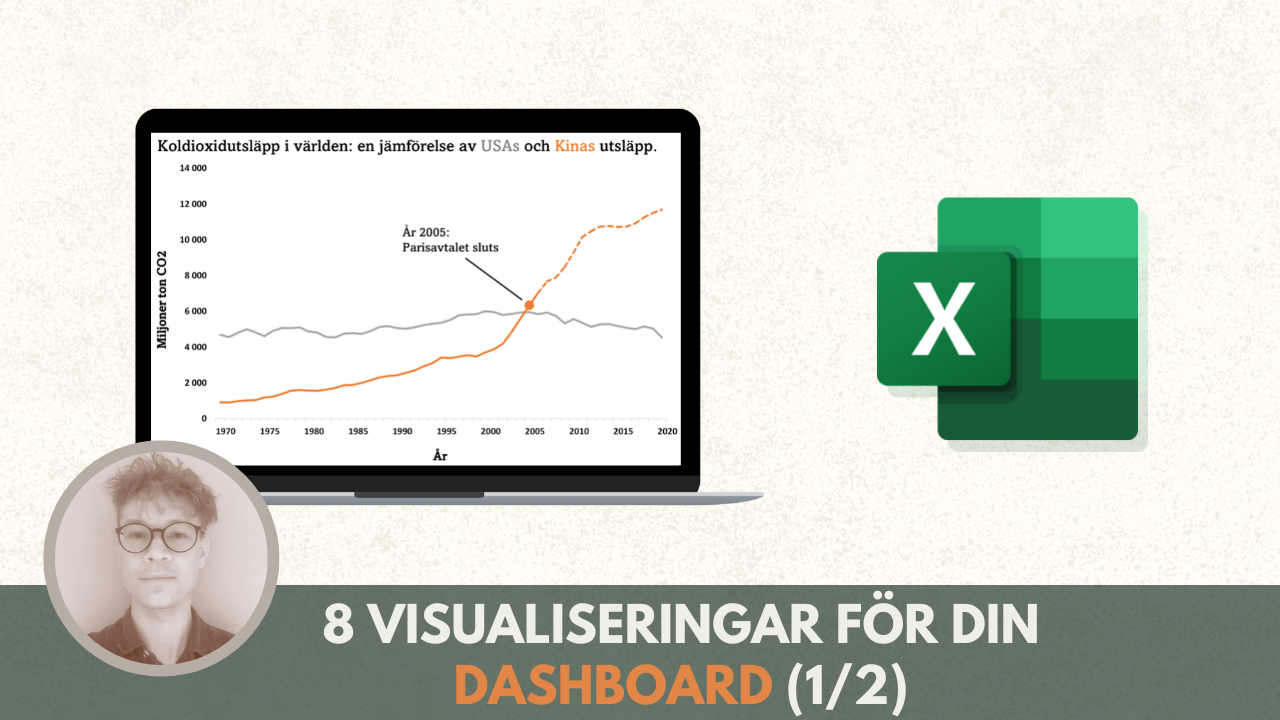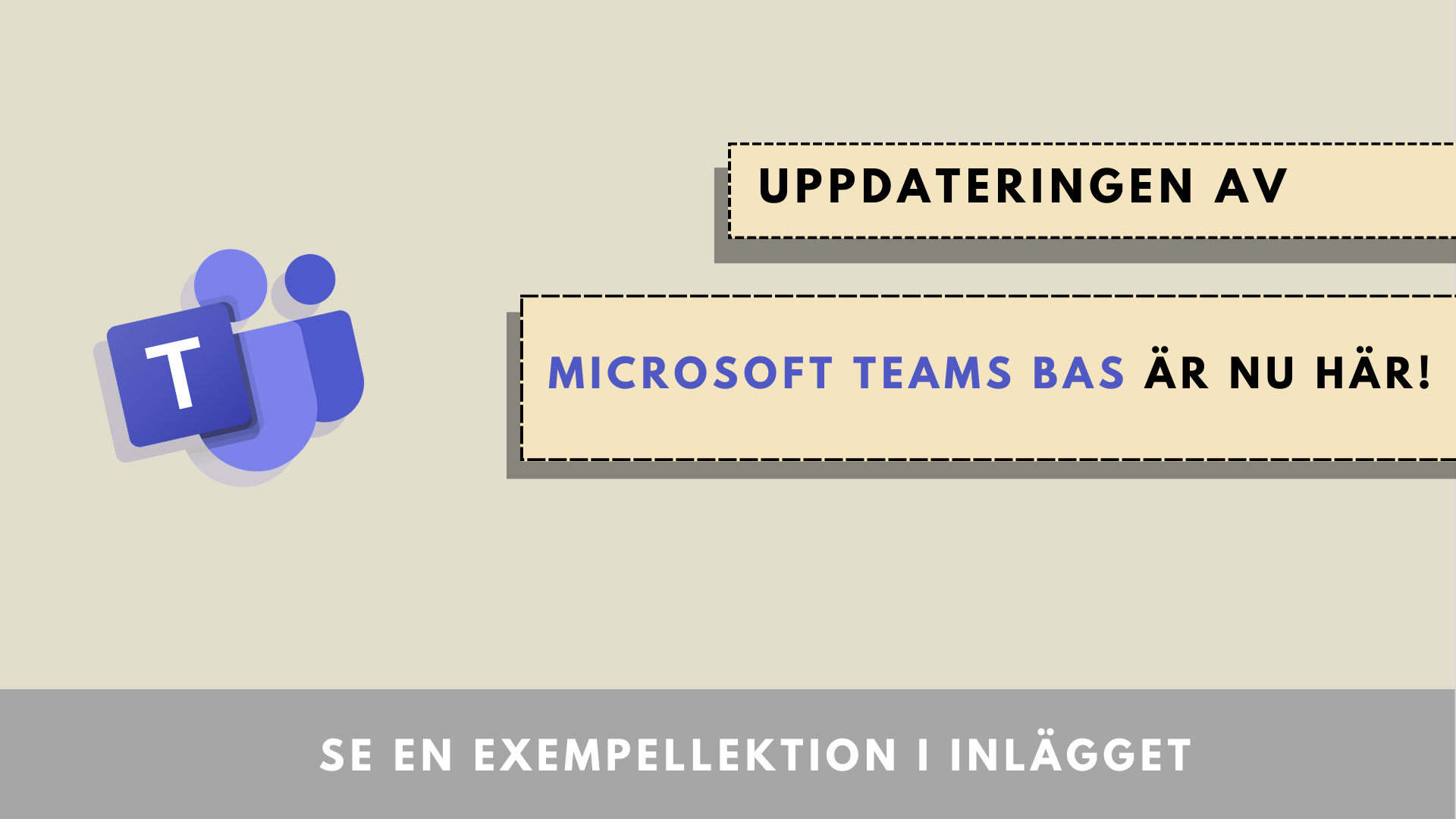Tre grundläggande Exceltips för alla användare!
Efter att ha jobbat med Learnesy i 10 år så har det äntligen blivit dags för mitt första blogginlägg med några av mina favoritknep i Excel.
När jag skrev inlägget kom jag fortlöpande på fler tips, så jag kommer dela upp det i flera blogginlägg. Låt oss därför börja med de mest grundläggande tipsen i det första inlägget. Det är de grundläggande och simpla tipsen som ofta sparar mest tid, helt enkelt för att du oftast har nytta för dem.
Tips #1 – Dölj menyfliksområdet för större arbetsyta
Många av oss sitter idag och jobbar på en laptop med en skärm på 13-15 tum, och då kan menyfliksområdet ta upp en relativt stor del av kalkylbladet. Opraktiskt om du har mycket information i kalkylbladet, eller om du delar innehållet i ett möte då det kan bli svårt för andra att se. Du kan såklart zooma in i dokumentet men för att inte tappa översikten är tipset att dubbelklicka på en av flikarna för att dölja hela menyfliksområdet. Du ökar storleken på kalkylbladet och underlättar ditt arbete.
Tips #2 – Börja en formel eller funktion med +
Normalt lär man sig att en formel eller funktion ska börja med =-tecken, men det går faktiskt lika bra med ett plustecken. Anledningen till att du ska använda ett plus är för att det går snabbare att trycka + på tangentbordet än =, speciellt om du har ett separat tangentbord (inte laptop).
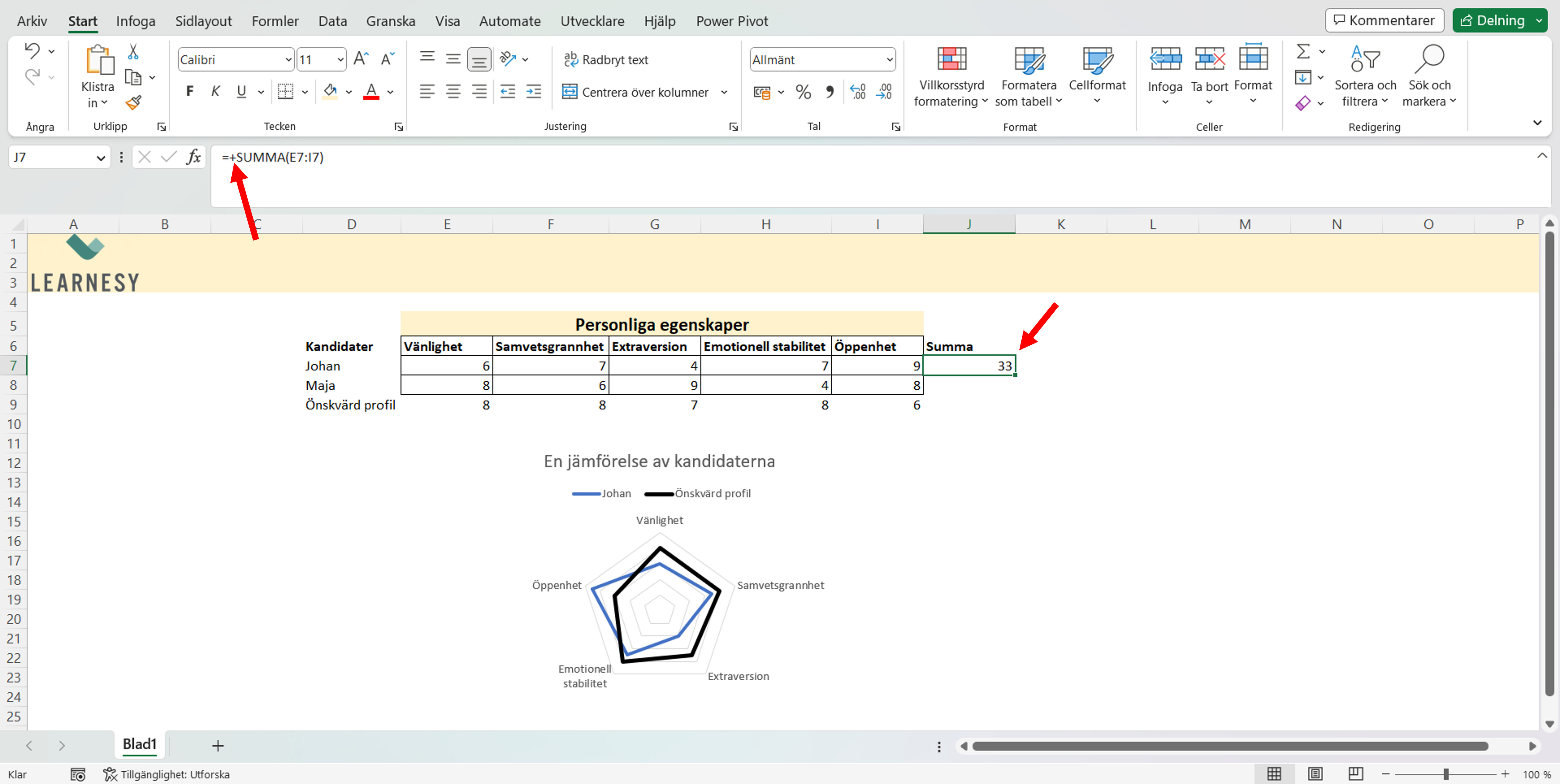
Tips #3 – Använd kortkommando för att ta bort och lägga till rader/kolumner
I Windows är det nog Alt+Tab för att byta mellan olika fönster, men i Excel skulle jag gissa att jag oftast användare Shift+Space och Ctrl+Space för att markera hela rader eller kolumner. Kombinerat med Ctrl++ och Ctrl+- går det att snabbt bearbeta ett dataunderlag eller en tabell för att ta bort rader eller dubbletter som inte behövs.
I nästa inlägg kommer mina tips om Pivottabeller
Det här var tre grundläggande tips som jag dagligen använder i mitt arbete och som sparar mig tid. Det finns mycket mer att tipsa om och i nästa inlägg kommer jag dela några av mina bästa Pivottabelltips.
Vill du bli bättre i Excel kan har jag tips på det också. Är du säker på att du kommer behöva bli bra på Excel och vill göra investeringen så kan du anmäla dig till Excelkurs Bas, vår storsäljande grundkurs som över 50 000 användare har gått.
Vill du börja med att testa Learnesy? Gå vår gratiskurs Excel på en timme, eller den mer avancerade gratiskursen Praktiska Exceltips där vi samlar alla våra tips från LinkedIn, något för dig som är en mer avancerad användare.
Vill du har hjälp med att välja rätt kurs? Kontakta oss så ser vi till att du och kanske dina kollegor kommer igång.
/Marcus